Le regole sono pratiche azioni automatiche che gli utenti di Outlook possono impostare per i messaggi di posta elettronica. Tuttavia, le regole di Outlook non funzionano sempre.
Ad esempio, un messaggio di errore della regola di Outlook indica Una o più regole non possono essere caricate sul server Exchange e sono state disattivate.
Ecco alcune soluzioni che potrebbero correggere le regole di Outlook quando smettono di funzionare.
Cosa fare se le regole di Outlook smettono di funzionare?
- Prova a utilizzare un client di posta diverso
- Elimina le regole
- Risolvi le regole con il software di recupero PST di Outlook Stellar
- Unisci regole simili insieme
- Reimposta il file SRS
- Ripara il file di dati di Outlook
1. Prova a utilizzare un client di posta diverso

Abbiamo già stabilito che ti piace risparmiare un sacco di tempo non accedendo ad account diversi per controllare le tue e-mail quotidiane.
L'utilizzo di un client di posta diventa inutile quando le regole non sempre funzionano. Non sei estraneo a questo errore di Outlook, ma un client di posta elettronica come Mailbird potrebbe fare un'enorme differenza.
Bene, ha molte fantastiche funzionalità, tra cui un'interfaccia minimalista e facile da usare, opzioni per personalizzare i layout secondo le tue esigenze e un utilizzo continuo senza errori.
Soprattutto, si integra con le tue app di messaggistica, attività e calendario preferite - Facebook, Slack, Evernote, Dropbox - basta fare una scelta!

Mailbird
Quando le regole di Outlook semplicemente non funzionano su Windows 10, Mailbird è una potente alternativa da godere. Prova gratuita Visita il sito web2. Eliminare le regole

- Fare clic sulla scheda File in Outlook.
- Clic Informazioni > Gestisci regole e avvisi per aprire la finestra Regole e avvisi.
- Quindi seleziona una regola da eliminare.
- premi il Elimina e selezionare il pulsante sì opzione per confermare.
- Quindi fare clic su Applicare il tasto.
- Per impostare nuove regole per sostituire quelle eliminate, premere il tasto Nuova regola pulsante. Quindi puoi passare attraverso la procedura guidata di configurazione delle regole.
Uno dei modi migliori per correggere le regole è eliminarle. Quindi puoi impostare di nuovo le stesse regole per farle funzionare. Puoi eliminare le regole di Outlook come descritto sopra.
3. Correggi le regole con il software di recupero PST di Outlook Stellar

Esistono numerose utilità di riparazione di Outlook che potrebbero tornare utili per correggere le regole. Nessuna di queste utility PST di terze parti è più efficiente di Stellar Outlook PST.
Con un motore di scansione incredibilmente potente, può recuperare i dati della cassetta postale di Outlook, anche se precedentemente persi a causa della corruzione del file PST e correggere le regole con alta precisione.
Oltre a questo, puoi usarlo per esportare file PST riparati direttamente in Office 365 e sfruttare l'anteprima ad albero migliorata dei componenti della cassetta postale recuperabili.
In effetti, c'è molto di più, motivo per cui Stellar Outlook PST è considerato affidabile da innumerevoli clienti in tutto il mondo.

Stellar Outlook PST
Cerchi un potente software per correggere le regole di Outlook? Non c'è scelta migliore di Stellar Outlook PST! Ottienilo gratis Visita il sito web4. Unisci regole simili insieme

- Fare clic su Informazioni nella scheda File di Outlook.
- Fare clic su Gestisci regole e avvisi per aprire la finestra delle regole, quindi selezionare una regola da modificare nella scheda Regole di posta elettronica.
- premi il Cambia regola pulsante.
- Seleziona il Modifica impostazioni regola opzione per modificare la regola come richiesto.
- Dopo aver unito insieme regole simili, puoi eliminare alcune regole che non ti servono.
- Seleziona il Applicare opzione per applicare le modifiche.
Il Non è stato possibile caricare una o più regole sul server Exchange il messaggio di errore può essere dovuto allo spazio di archiviazione limitato della quota della regola.
Le cassette postali di Exchange Server 2007 e 2003 hanno quote di archiviazione di 64 KB e 32 KB per le regole di Outlook.
Pertanto, potrebbe essere necessario liberare spazio per le regole, cosa che puoi fare unendo insieme regole simili come illustrato sopra.
5. Reimpostare il file SRS
- Apri la finestra Esplora file.
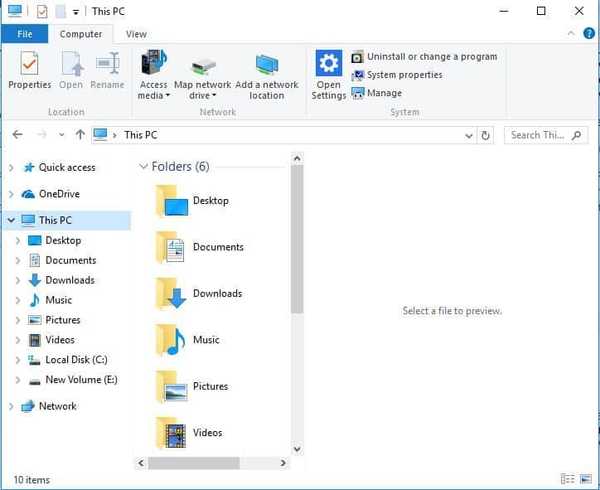
- Allora entra
C: \ utenti \nome utente\AppData\Roaming\Microsoft\nella barra del percorso della cartella di Esplora file e premi il tasto Invio. - Fare clic con il pulsante destro del mouse sul file Outlook.srs e selezionare Rinominare.
- Modificare il titolo del file Outlook.srs in Outlook.srs.old. Quindi il file Outlook.srs viene ricreato automaticamente quando si apre il software di posta elettronica.
Gli errori delle regole di Outlook possono essere dovuti a un file delle impostazioni di invio / ricezione (SRS) danneggiato. Quindi il ripristino del file SRS può correggere regole che non funzionano automaticamente. Ecco come resettare il file SRS.
6. Riparare il file di dati di Outlook
- Apri la casella di ricerca di Cortana premendo il Digita qui per cercare pulsante.
- Ingresso SCANPST.EXE nella casella di ricerca e seleziona per aprirla.
- In alternativa, di solito è possibile aprire lo strumento di riparazione Posta in arrivo (SCANPST.EXE) nell'istantanea direttamente sotto da questa cartella in Esplora file:
C: / Program20Files20 (x86) / Microsoft20Office /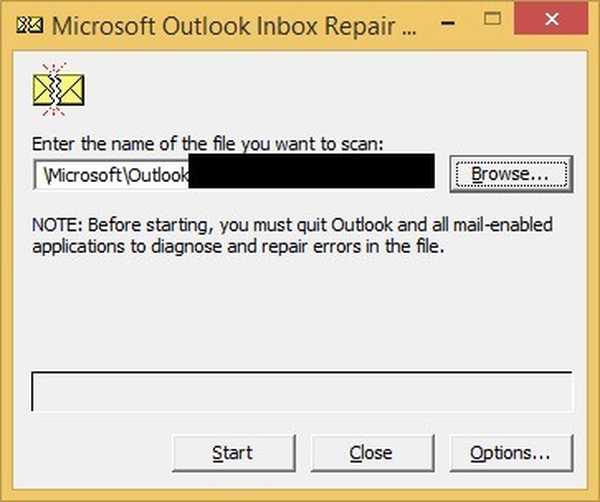
- Quindi fare clic su Navigare per selezionare il file Outlook.pst.
- premi il Inizio pulsante per avviare una scansione.
- Seleziona il Eseguire un backup del file scansionato prima di ripararlo opzione.
- Quindi fare clic su Riparazione pulsante per correggere il file PST.
Gli errori delle regole si verificano spesso quando l'archiviazione dei dati PST di Outlook è danneggiata. Puoi correggere i file di dati con lo strumento di riparazione Posta in arrivo. Questo è il modo in cui gli utenti possono riparare l'archiviazione dei dati PST di Outlook con tale utilità.
Tali risoluzioni potrebbero correggere le regole della posta elettronica in modo che vengano eseguite di nuovo automaticamente. Inoltre, tieni presente che le regole devono essere assegnate all'account di posta elettronica corretto.
Quindi, se disponi di più account di posta elettronica di Outlook, controlla di aver assegnato le regole all'account corretto.
Domande frequenti: ulteriori informazioni sulle regole di Outlook
- Come funzionano le regole di Outlook?
Fare clic con il pulsante destro del mouse su un messaggio nella Posta in arrivo e selezionare Regole ti porterà alle opzioni delle regole. Se necessario, fare riferimento a questa guida su come risolvere i problemi delle regole di Outlook in Windows 10.
- Quante regole puoi avere in Outlook?
Non è il numero di cui dovresti preoccuparti piuttosto che la dimensione; Outlook ha uno spazio limitato allocato per le regole, non più di 256 KB in totale.
- Le regole rallentano Outlook?
L'aggiunta di troppe regole è confermata per causare questi problemi. Per cambiarlo rapidamente, visita questo articolo dedicato alla correzione di Outlook che funziona lentamente.
Nota dell'editore: Questo post è stato originariamente pubblicato a settembre 2018 e da allora è stato rinnovato e aggiornato a luglio 2020 per freschezza, accuratezza e completezza.
- Errori di Outlook
 Friendoffriends
Friendoffriends
![FIX le regole di Outlook non funzionano su Windows 10 [Guida completa]](https://friend-of-friends.com/storage/img/images_7/fix-outlook-rules-not-working-on-windows-10-[full-guide]_8.jpg)


